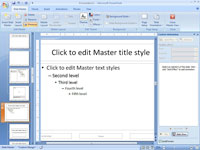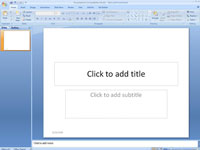PowerPoint antaa sinulle mahdollisuuden luoda kaksi tai useampia PowerPoint-diapohjia ja valita sitten, mitä kantadia haluat käyttää esityksesi jokaisessa diassa.
Voit lisätä esitykseen uuden mestarin seuraavasti:

1Vaihda Dian perusnäkymään .
Slide Master -painike löytyy nauhan Esitysnäkymät-ryhmästä.
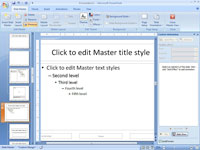
2Napsauta nauhan Slide Master -välilehden Muokkaa perusdia -ryhmässä olevaa Muokkaa perusdia -painiketta.
Uusi Slide Master tulee näkyviin. Uuden Slide Masterin pikkukuva lisätään pikkukuvien luetteloon näytön vasemmassa reunassa, ja uusi Slide Master käyttää PowerPointin oletusasetuksia (valkoinen tausta, musta teksti ja niin edelleen). Voit tehdä haluamiasi muotoilumuutoksia: Muuta taustaväriä ja tekstin tyylejä, lisää muita taustaobjekteja ja niin edelleen.
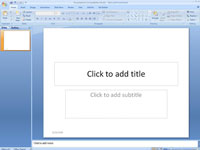
3Palaa normaalinäkymään napsauttamalla Close (Slide Master) -välilehteä nauhassa.
Voit nyt alkaa käyttää uutta luomaasi Masteria.